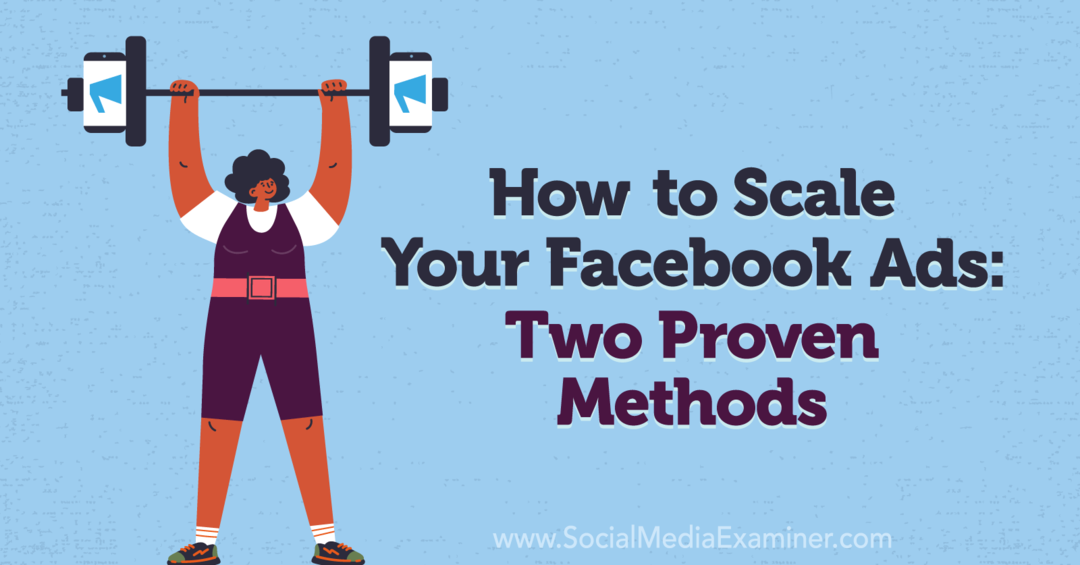Jak zrootować Samsung Galaxy Epic 4G
Mobilny Samsung Galaxy Android / / March 17, 2020
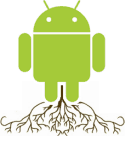 Zrootowanie telefonu z Androidem może wydawać się ryzykowne lub zastraszające. Być może słyszałeś przerażenie historie o zepsutych i zepsutych urządzeniach, ale tak już nie jest. Zrootowanie telefonu jest naprawdę bardzo proste i może otworzyć zupełnie nowy świat możliwości w sposobie korzystania z urządzenia. Niedawno podjąłem decyzję i zrootowałem swój Samsung Galaxy Epic 4G i było to o wiele łatwiejsze niż myślałem. Chociaż instrukcje mogą nie być dokładnie takie same dla wszystkich modeli telefonów, przeprowadzę Cię przez proces, który przeprowadziłem poniżej.
Zrootowanie telefonu z Androidem może wydawać się ryzykowne lub zastraszające. Być może słyszałeś przerażenie historie o zepsutych i zepsutych urządzeniach, ale tak już nie jest. Zrootowanie telefonu jest naprawdę bardzo proste i może otworzyć zupełnie nowy świat możliwości w sposobie korzystania z urządzenia. Niedawno podjąłem decyzję i zrootowałem swój Samsung Galaxy Epic 4G i było to o wiele łatwiejsze niż myślałem. Chociaż instrukcje mogą nie być dokładnie takie same dla wszystkich modeli telefonów, przeprowadzę Cię przez proces, który przeprowadziłem poniżej.
Dlaczego zrootować swój telefon z Androidem?
Jedną z rzeczy, o których należy wiedzieć o rootowaniu, jest to, że nie zmienia ona radykalnie telefonu w taki sam sposób, w jaki iPhone ma wpływ na jailbreak. W rzeczywistości nie byłem nawet pewien, że z powodzeniem ukończyłem rootowanie. Twój telefon będzie w zasadzie dokładnie taki sam, ale teraz będziesz mieć dostęp do uprawnień administratora, które zostały wcześniej zablokowane.
Spójrzmy tylko na kilka sposobów, w jaki zmienia Twój telefon:
Plusy
- Pełna kontrola nad telefonem
System operacyjny telefonu zostanie odblokowany, co daje dostęp do robienia z nim wszystkiego. Możesz instalować aplikacje na karcie SD, usuwać aplikacje typu bloatware zainstalowane przez operatora bezprzewodowego i całkowicie dostosować wygląd interfejsu telefonu. - Możesz uruchamiać aplikacje wymagające rootowania
Wiele najbardziej przydatnych aplikacji na Androida wymaga zrootowania telefonu, aby mógł działać. - Wykonaj kopię zapasową CAŁEGO telefonu.
Nieukorzeniona kopia zapasowa jest bardzo ograniczona w porównaniu. Gdy Twój telefon jest zrootowany, możesz wykonać kopię zapasową każdej rzeczy, w tym aplikacji. - Rootowanie jest zwykle całkowicie odwracalne.
Cons
- Większość przewoźników nie zapewnia wsparcia technicznego, jeśli wie, że Twój telefon jest zrootowany, a ich personel nie jest przeszkolony do czegoś tak „zaawansowanego”. (Uznałem, że wsparcie techniczne Androida i tak jest bezużyteczne... Ich odpowiedzią na wszystkie problemy jest zawsze „twardy reset”).
- W zależności od producenta telefonu gwarancja może być nieważna, gdy telefon jest zrootowany. Możesz jednak po prostu zrestartować telefon i możesz zacząć.
Gotowy do wypróbowania rootowania? Weźmy się za to.
To jest 2-częściowy artykuł (kliknij link szybkiego dostępu, aby wyświetlić tę sekcję strony)
- Zrootuj swój telefon w 4 krokach
- Zarządzaj uprawnieniami administratora (root)
Zainstaluj Superuser i zrootuj swój telefon z Androidem
Uwaga: Ten przewodnik dotyczy telefonu Samsung Galaxy Epic 4G. Kroki będą nieco podobne w przypadku innych telefonów z Androidem, ale może być konieczne użycie różnych narzędzi do rootowania (oprogramowania).
Krok 1 (na twoim komputerze)
Pobieranie sterowniki Samsung dla twojego komputera. Jeśli masz je już zainstalowane dla PDAnet lub zestawu SDK systemu Android, pomiń ten krok. Pobieranie 32-bitowy lub 64-bitowy w zależności od jaka wersja systemu Windows jest uruchomiona na twoim komputerze.
Pobierz wersję 32-bitową: Sterowniki Samsung Galaxy
Pobierz 64-bit: Sterowniki Samsung Galaxy
Po pobraniu rozpakuj plik .zip i uruchom dołączony plik Setup.exe, aby zainstalować sterowniki.
Krok 2 (na Twoim telefonie)
Włącz debugowanie USB w telefonie.
Następnie podłącz telefon do komputera za pomocą kabla ładującego USB.
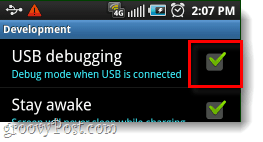

Krok 3 (na twoim komputerze)
naciśnijCtrl + Shift + Esc na klawiaturze, aby uruchomić Menedżera zadań. Upewnij się, że nie masz procesu o nazwie adb.exe bieganie, jeśli tak Wybierz to i Kliknijmii proces.
Jeśli nie widzisz adb.exe, po prostu przejdź do kroku 4.
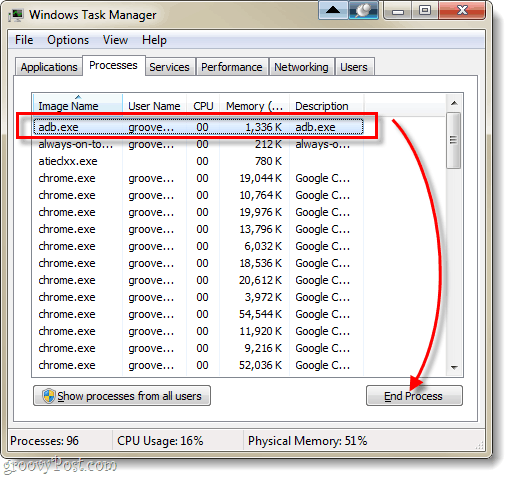
Krok 4 (na twoim komputerze)
Pobieranie Root 1-Click dla Epic 4G (modyfikowane przez noobnl od programiści xda)
Wyciągone.click.root.exploitv2.5.5.zip do folderu na komputerze, a następnie Uruchomić run.bat
W TYM PUNKCIE JEST BARDZO WAŻNE, ABY NIE ODŁĄCZAĆ PAMIĘCI USB ANI NIE RÓŻNICY SIĘ NA TELEFONIE.
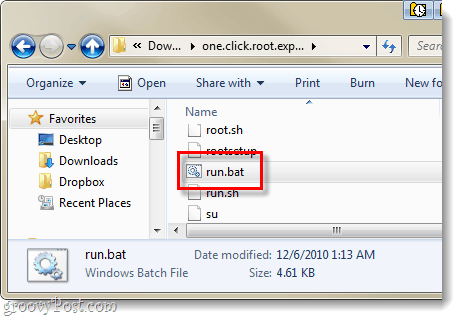
Krok 5 (na twoim komputerze)
Ten krok nie wymaga niczego innego niż czekanie, po prostu pozwól uciec. Nietoperz powinien po prostu zrobić swoje. Dlatego nazywają to „jednym kliknięciem!” Podczas działania zobaczysz ogromną listę rzeczy pojawiających się w wierszu polecenia, a jeśli wszystko pójdzie dobrze, w końcu powie „czytaj gotowe. ” Gdy to zobaczysz, po prostu czekaj. *
Telefon powinien się automatycznie zrestartować, a następnie wiersz poleceń na komputerze wyświetli polecenie „Naciśnij dowolny klawisz, aby kontynuować. ” Naciśnij klawisz i proces zostanie zakończony. Jesteś teraz zrootowany!
*Jeśli zauważysz jakiekolwiek błędy, które uniemożliwiają przejście przez root, możesz opublikować je w komentarzach poniżej, a my postaramy się Ci pomóc.
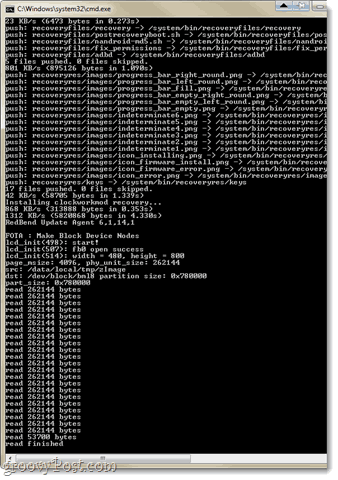
Gotowy!
Twój telefon powinien być teraz zrootowany. Oznacza to, że możesz zrobić w telefonie praktycznie wszystko, co chcesz, ale dokładniej - uruchom wszystkie aplikacje z Android Market, które wymagają rootowania!
Zarządzaj uprawnieniami administratora (na telefonie)
Superuser to poziom uprawnień administratora w telefonie z Androidem, nazywany również rootem. Root jednym kliknięciem automatycznie instaluje aplikację Superuser w telefonie, co pozwala łatwo zarządzać aplikacjami, które mają podwyższone uprawnienia. Uprawnienia administratora są odpowiednikiem Androida uruchomienie programu jako administrator w systemie Windows.
Gdy uruchomisz aplikację, która wymaga roota, poprosi Cię o dostęp administratora. Oczywiście, aby aplikacja działała, musisz to zrobić dopuszczać to.
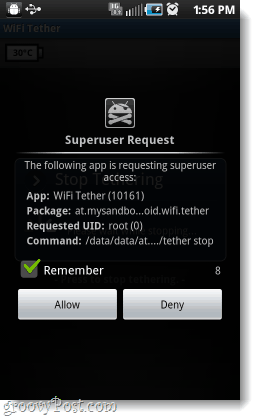
Aby zarządzać uprawnieniami administratora, otwórz swoje Szuflada aplikacji i uruchomić Superuser app.
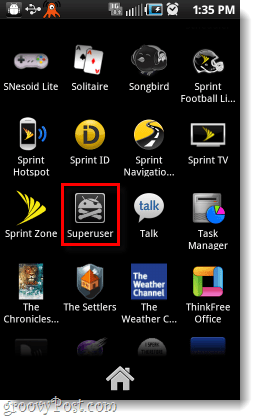
Karta aplikacji zawiera listę wszystkich programów, którym udzieliłeś uprawnień, co pozwala również łatwo odwołać dostęp. Na jednej zakładce możesz zobaczyć dziennik wszystkich podwyższonych aktywności w telefonie, a następnie karta Ustawienia pozwoli ci dostosować interfejs Superuser. Ogólnie rzecz biorąc, nie powinieneś zbyt wiele z tego robić, ale teraz wiesz, że już tam jest.
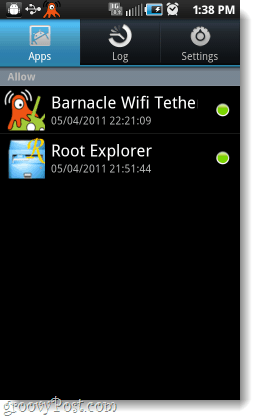
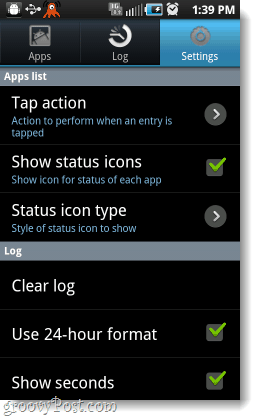
Wniosek
Za pierwszym razem może być naprawdę przerażające, ale zrootowanie telefonu z Androidem jest bardzo proste dzięki wielu świetnym programistom. Chociaż Epic 4G wymaga użycia kabla USB